
Paint.NET下载v4.3.5是款多功能图片和照片处理软件,它具有强大的功能,用户可以使用它进行各种图片照片处理等功能,支持图层、特效、和许多实用的小工具,各种功能用户都可免费使用。
1、工具面板与PS的感觉比较一致,其基本功能如选取、移动、魔棒、文字、色彩吸管、克隆、画笔、橡皮、颜色替换、刷子、直线、矩形、椭圆等共20项;
2、使用方法与PS基本保持一致,比如克隆工具,均采用Ctrl+鼠标左键定义“源”,并使用鼠标左键进行克隆;
3、范围选取工具包括矩形、椭圆、套索、魔棒。当选定范围时被选定区域显示为浅蓝色,同时区域边沿会有运动的点画线标识,动态效果十足;
4、字体格式调整的参数几乎空白,但对中文字体支持比较好。
1、用户界面:Paint.NET使用WindowsAero界面,具有立体感、透视感,使用户拥有了家的感觉。另外由于其简单直观的界面,使用户很容易找到自己需要的工具;
2、键盘快捷键:熟悉PS软件的人都知道,它支持许多键盘快捷键,而Paint.NET也支持,当鼠标悬停在一个工具上时,就会显示出该工具的名称以及所代表的快捷键;
3、在线社区:Paint.NET最大的特色就是有一个活跃的在线社区,用户之间可以进行交流和讨论问题;
4、特殊效果:Paint.NET图像编辑器上有大量的特殊效果,从增强图像效果(包括调整图像的对比度和色彩)到去除红眼等,用户可以慢慢体验;
5、强大的工具:Paint.NET不只具有特殊的效果,它还拥有各式各样的强大工具,从渐变工具到着色工具,如果你不会用某项工具,还有教程可以帮助你;
6、历史记录:处理图像的每个动作,都会在历史记录上进行存储,你可以不停的“撤销”与“恢复”。
1、首先从Paint.NET中打开想要抠图的图片,比如我们想要从下图中将灯泡整体抠出来,再打开图片文件后,点击左侧的“套索选取”按钮;
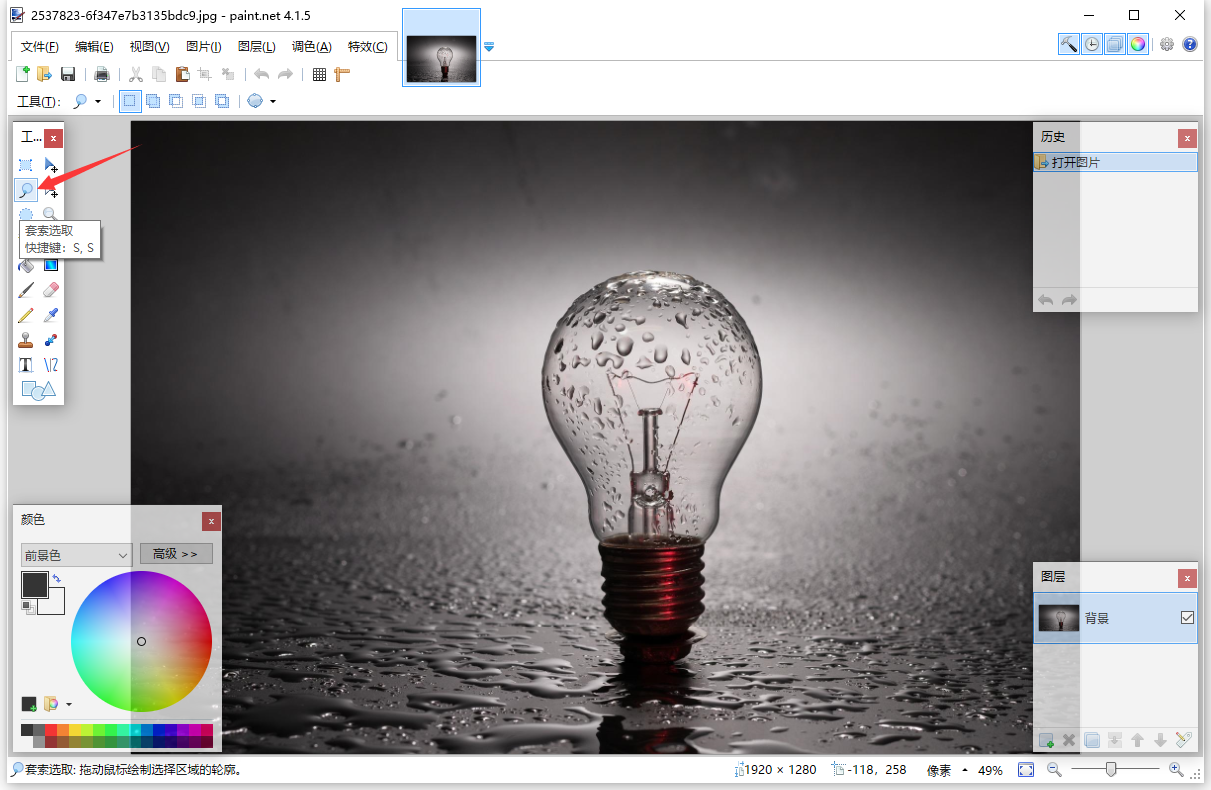
2、将灯泡整个选中,并确保无遗漏部分;
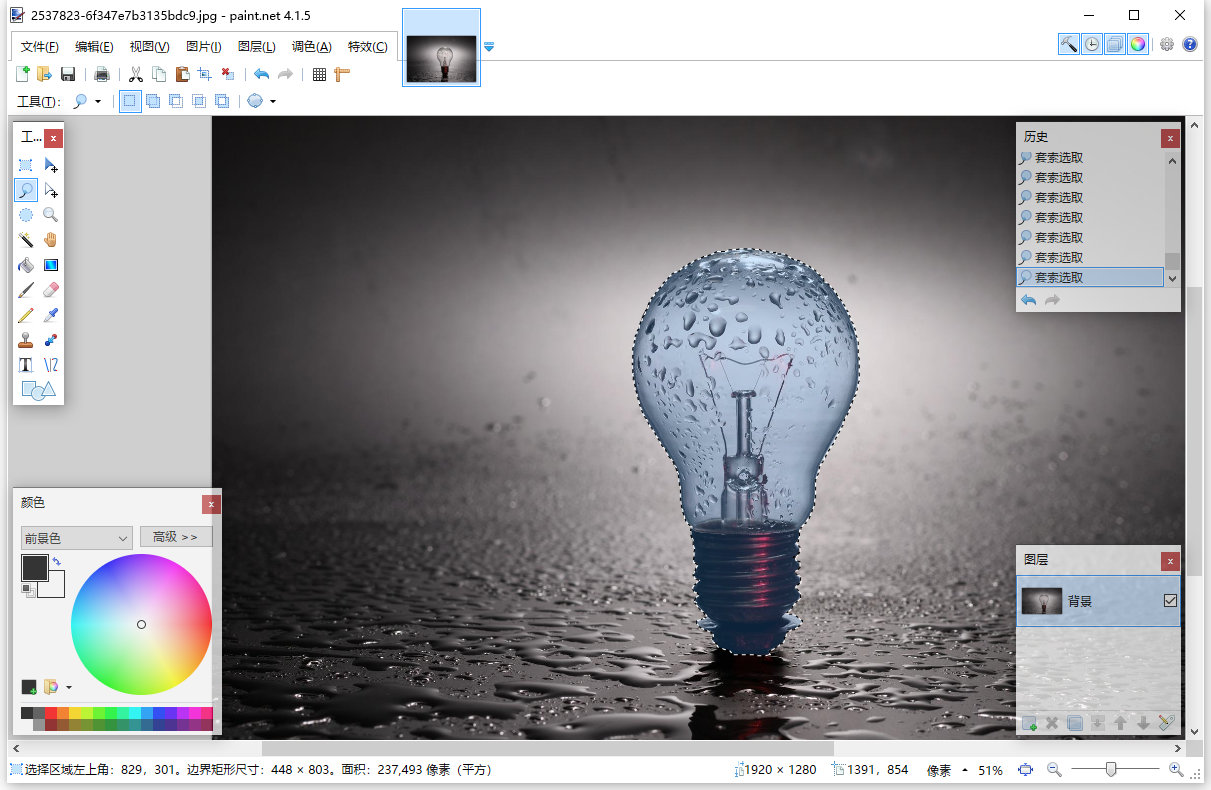
3、然后点开顶部菜单栏中的“编辑”按钮,选择下方下拉菜单中的“反选”选项,或者直接使用“Ctrl+i”的快捷键组合;
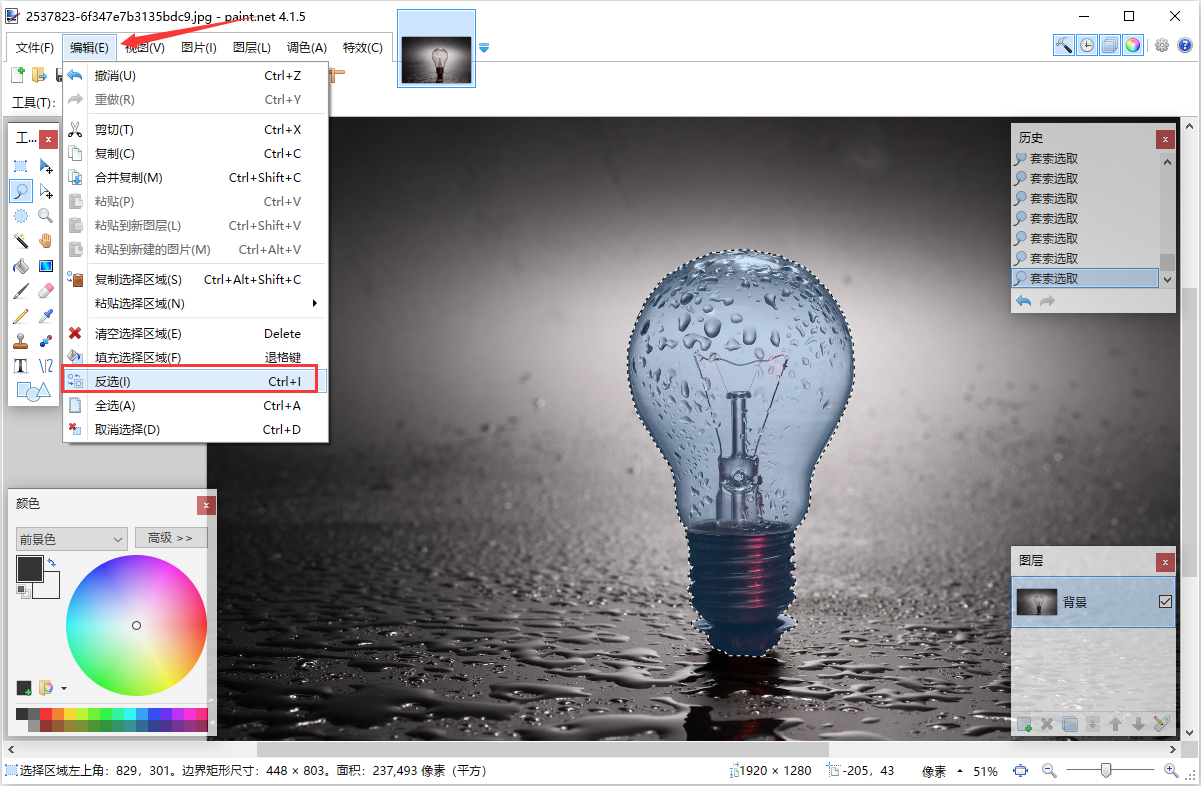
4、这样就能直接选到所有外部区域了;
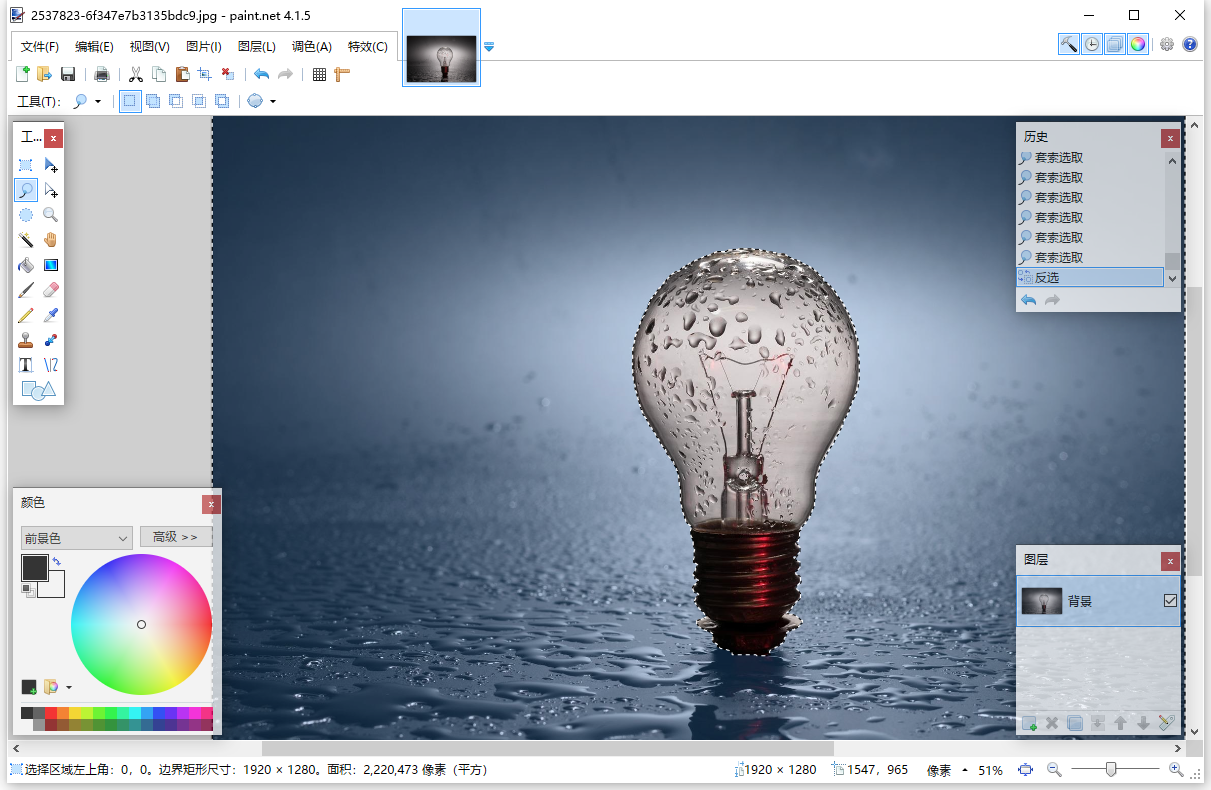
5、然后点击顶部菜单栏中的“编辑”按钮,在选择下拉菜单中的“清空选择区域”选项,或直接点击键盘上的“Delete”键;
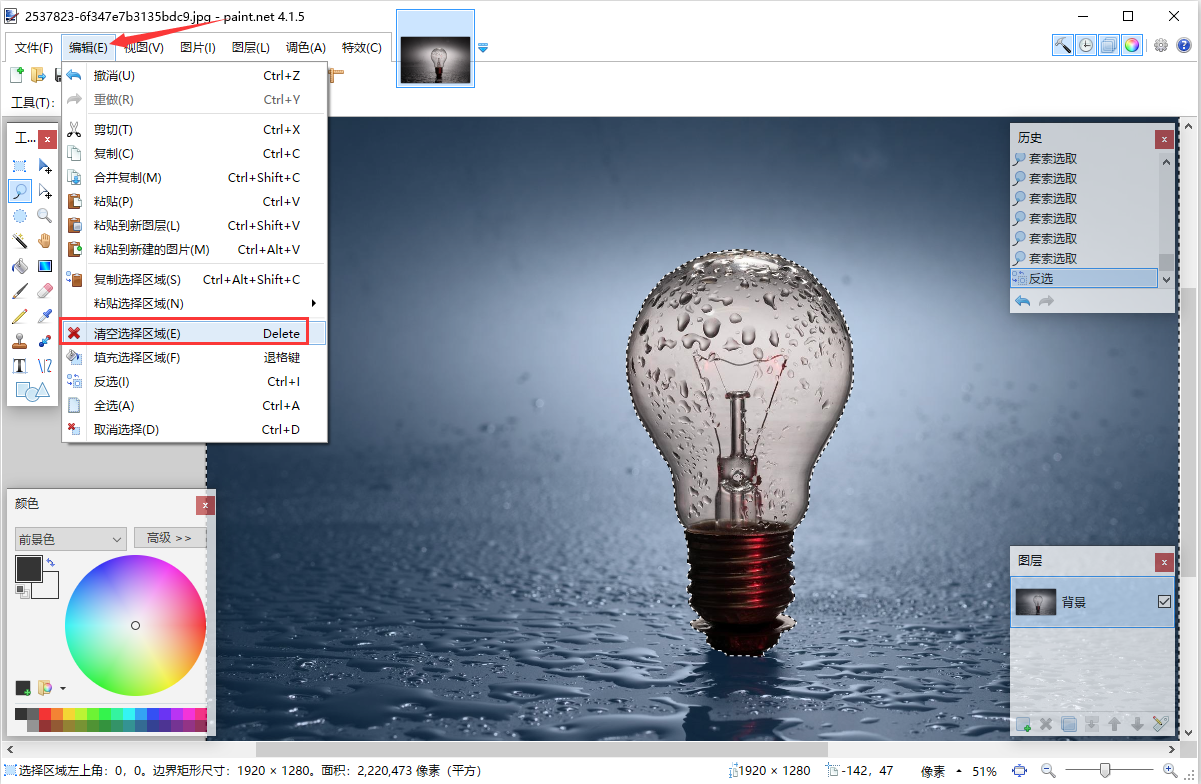
6、这样就只剩下灯泡了,快来试试吧。
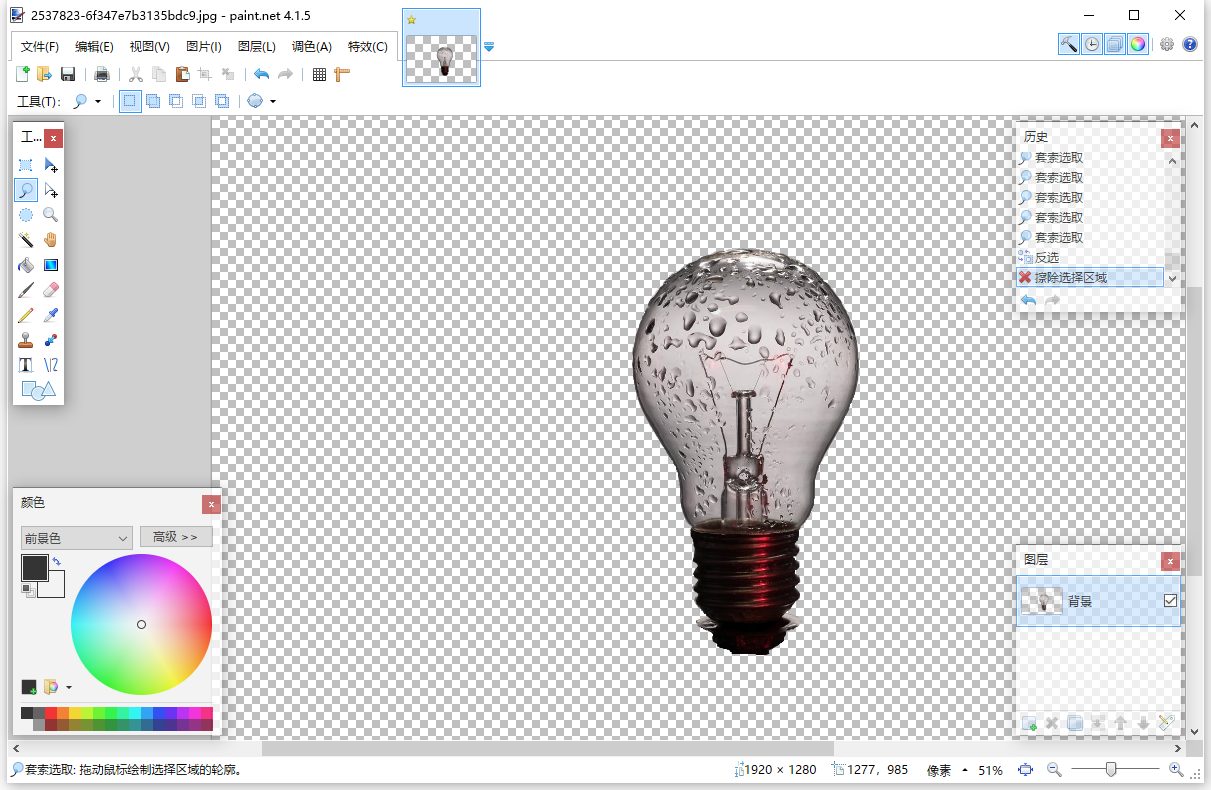
1、原始图像;
2、膨胀效果;
3、软化写真效果;
4、铅笔素描效果。
| 今天推荐游戏软件~ | |||
| 橙光游戏 | |||
| 梦行云 | 青春飞逝去 | 妃容天下贰 | 姐,坐拥三千网红 |
| 手机软件 | |||
| 益步宝 | 桌面喵 | 超凡来电秀 | 万象灵动岛 |
| 单机游戏 | |||
| 地球帝国 | 王国风云2 | 餐车模拟器 | 战斗任务之超越帝国 |
| 电脑应用 | |||
| 梦想阅读 | 机客小书童 | 书荒小说阅读器 | 易医处方病历系统 |

1024 bytes|图形图像

119.1 MB|图形图像

34.2 MB|图形图像

8.1 MB|图形图像

127.5 MB|图形图像

63.28MB|图形图像

81.74MB|图形图像

56.25MB|图形图像

6.5MB|图形图像

537KB|图形图像
对于您的问题快深感抱歉,非常感谢您的举报反馈,小编一定会及时处理该问题,同时希望能尽可能的填写全面,方便小编检查具体的问题所在,及时处理,再次感谢!